
Cum de a converti tabelul Word în Excel?
Articolul va spune cum să convertiți documentul Word la documentul exel.
Uneori utilizatorii au nevoie de o masă compilată în " Cuvânt.", Convertiți la document" excela" În mod implicit în program " Cuvânt.»O astfel de funcție nu este furnizată și nu veți putea să faceți o astfel de operație utilizând capacitatea unui editor de text.
Dar avem mai multe moduri cu care veți învăța să convertiți " Cuvânt."în" excela" Să vorbim despre asta în revizuirea noastră.
Cum de a traduce "cuvântul" în "Excel"?
Deci, convertiți " Cuvânt."în" excela"Putem cu ajutorul mai multor moduri. De exemplu, putem folosi programe speciale sau site-uri relevante pe Internet, precum și aplicarea metodei obișnuite de copiere și transferare a datelor. În această recenzie vom discuta cele două moduri cele mai simple și accesibile.
Copiați datele prin metoda simplă
Doar copiați datele la " Cuvânt."Și le transferați la" excela"Nu este corect, deoarece astfel de informații vor fi prezentate în cele din urmă în forma sa originală. De exemplu, tot textul poate fi afișat numai într-o singură celulă. Pentru a remedia, urmați instrucțiunile de mai jos:
- Deschideți documentul " Cuvânt."Cu informațiile necesare. Evidențiați toate conținutul documentului și copiați-l așa cum este propus în captura de ecran.
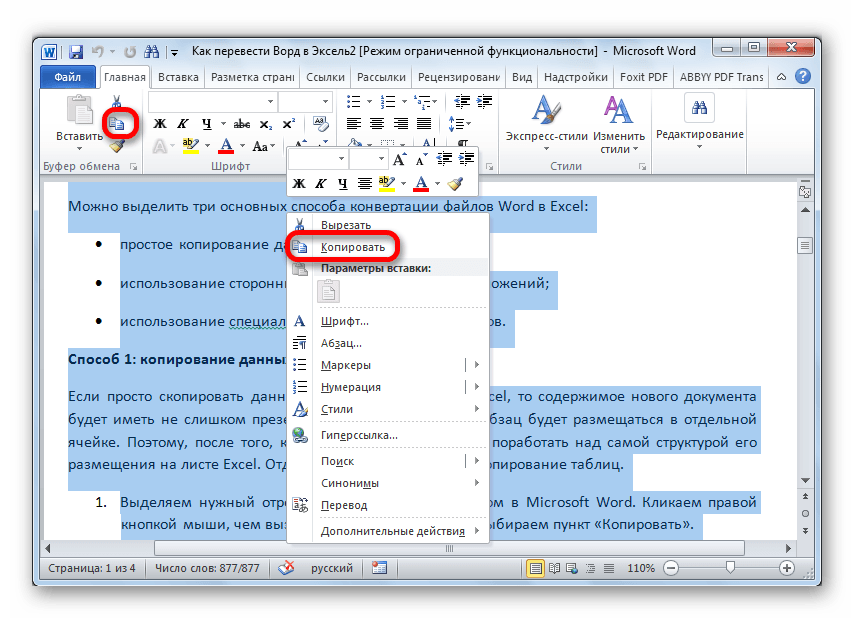
Convertiți documentul "Word" în "Excel"
- Apoi, deschideți documentul gol " excela" Faceți clic pe mouse-ul peste zona în care doriți să copiați datele de la " Cuvânt." După aceea, faceți clic pe această zonă cu butonul din dreapta al mouse-ului (apelați meniul contextual) și selectați opțiunea de introducere a textului, așa cum a fost menționat în ecranul roșu (Salvați textul în formularul original).
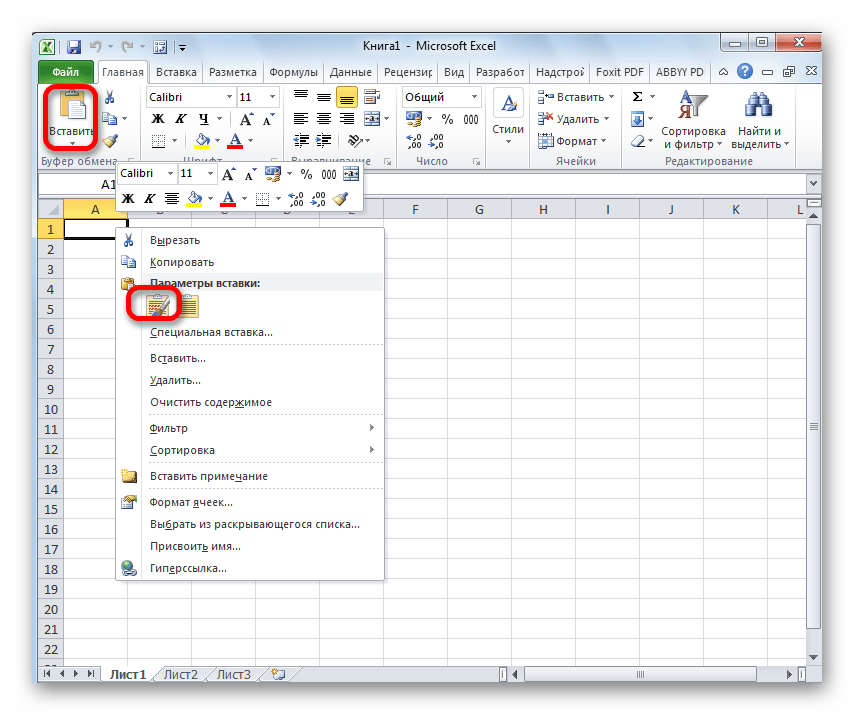
Convertiți documentul "Word" în "Excel"
- Acum, după cum sa indicat mai sus, textul a fost copiat în document " excela"Nu este necesar. Dar este rezolvată destul de simplă. Răspândiți celula la marginea dreaptă.
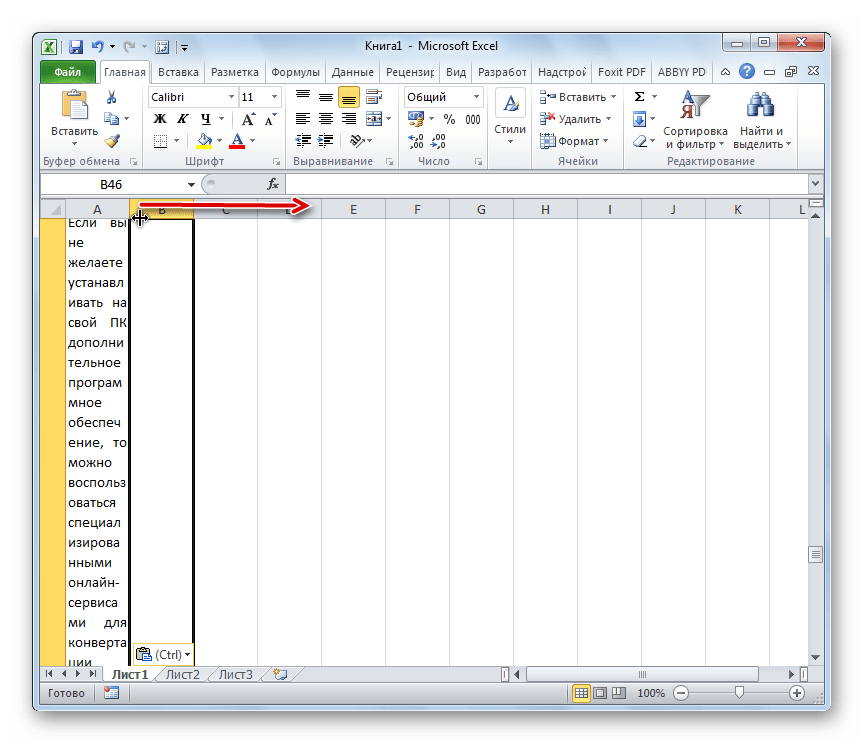
Convertiți documentul "Word" în "Excel"
Copiați datele mai fiabile
- Deschideți documentul " Cuvânt."Cu informațiile necesare. Mergeți la bara de instrumente în fila " principalul"Și faceți clic pe pictograma indicată pe ecran.
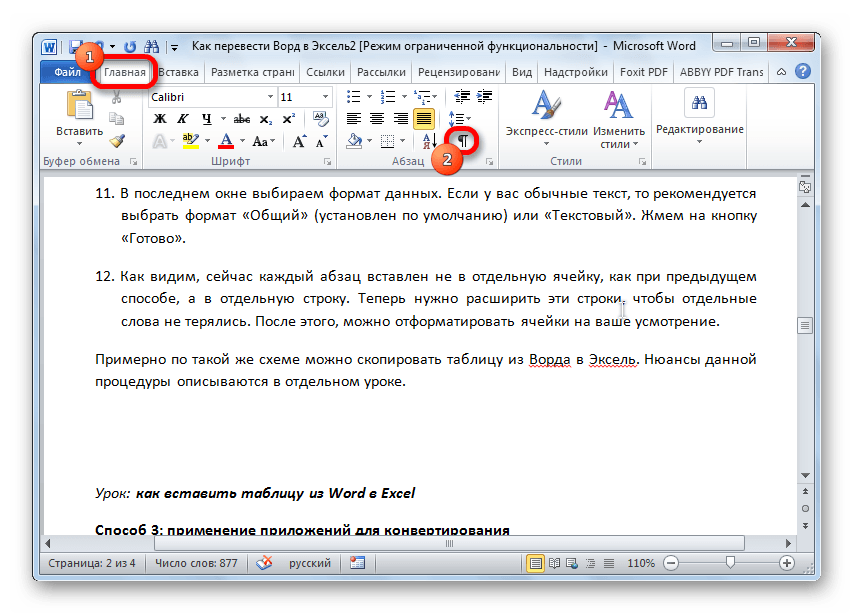
Convertiți documentul "Word" în "Excel"
- După aceea, va apărea Markup și veți vedea un simbol adecvat după fiecare paragraf. Dacă observați un paragraf gol pe pagină, apoi ștergeți-l, altfel transformarea documentului în " excela"Va fi incorect.
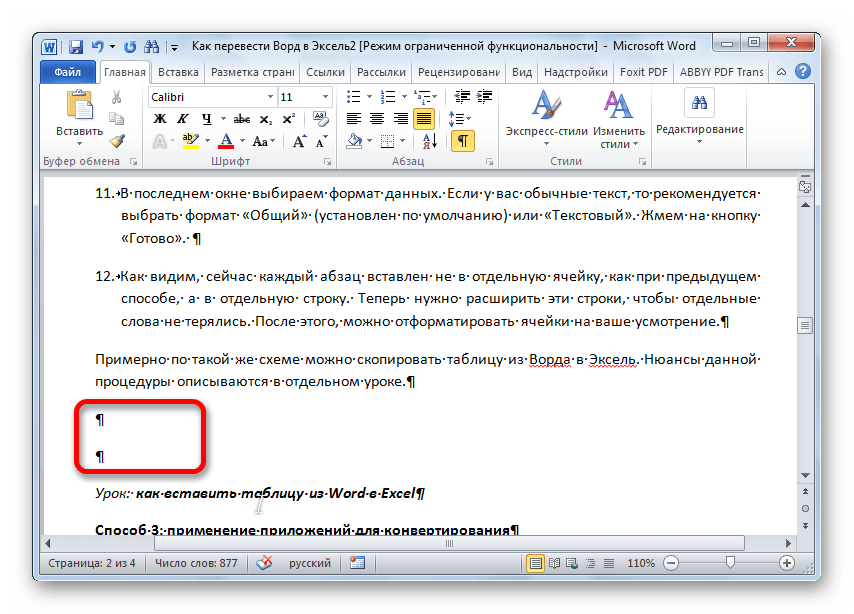
Convertiți documentul "Word" în "Excel"
- Apoi, du-te la " Fişier»
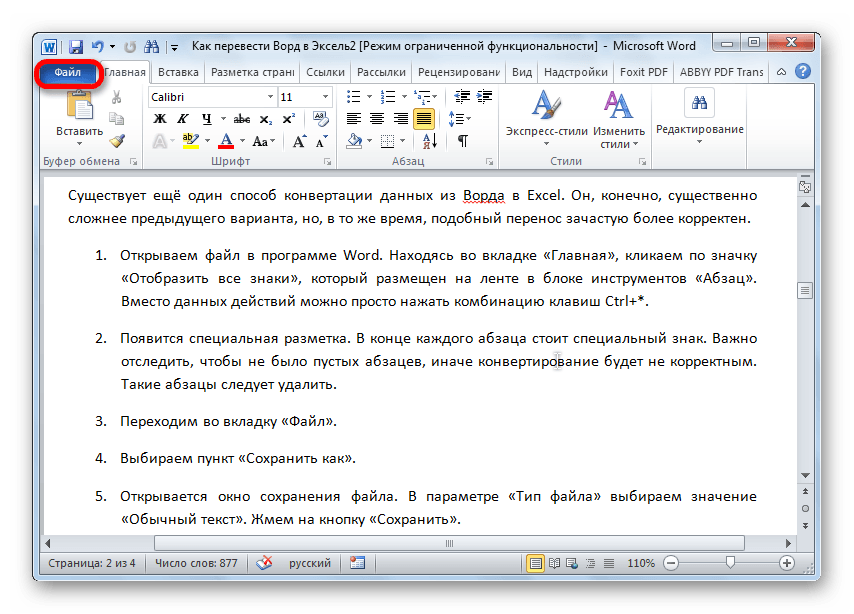
Convertiți documentul "Word" în "Excel"
- Presa " Salvează ca»
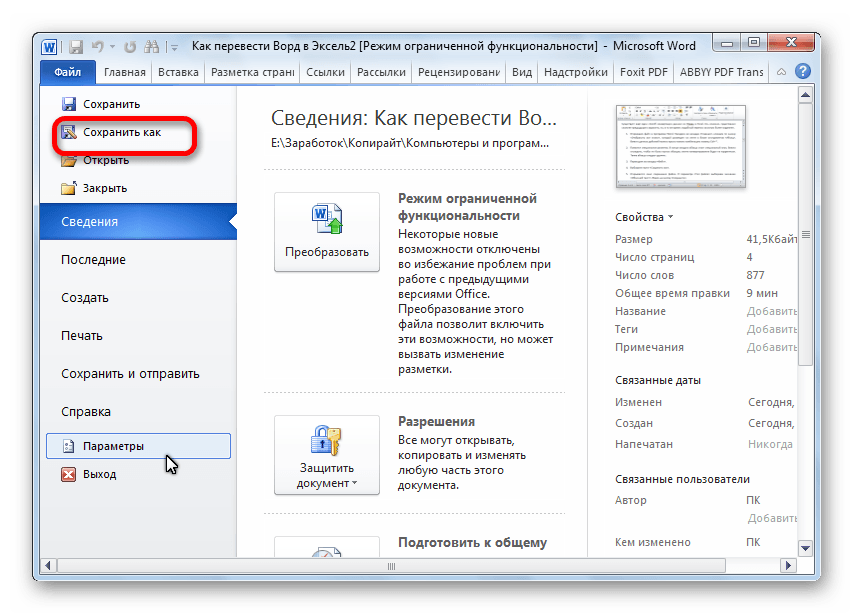
Convertiți documentul "Word" în "Excel"
- În fereastra care se deschide, selectați opțiunea " Text normal"Și faceți clic pe" Salvați».
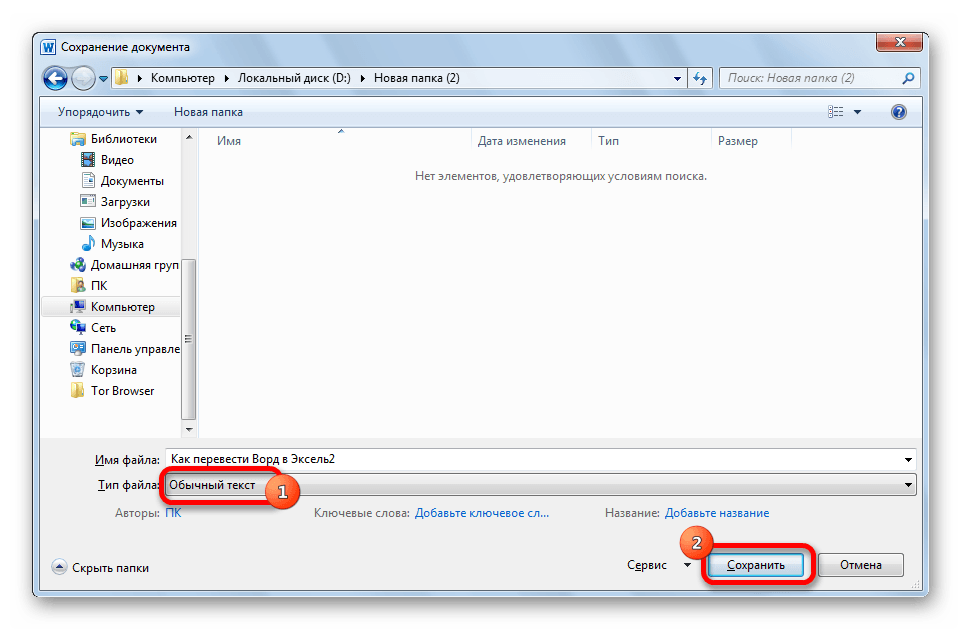
Convertiți documentul "Word" în "Excel"
- Apoi faceți clic pe " O.K»
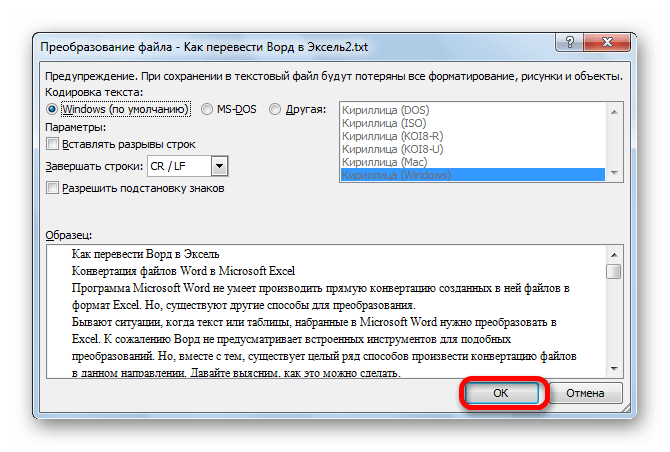
Convertiți documentul "Word" în "Excel"
- Apoi deschideți documentul gol " excela", Mergi la" Fişier", Presa " Deschis».
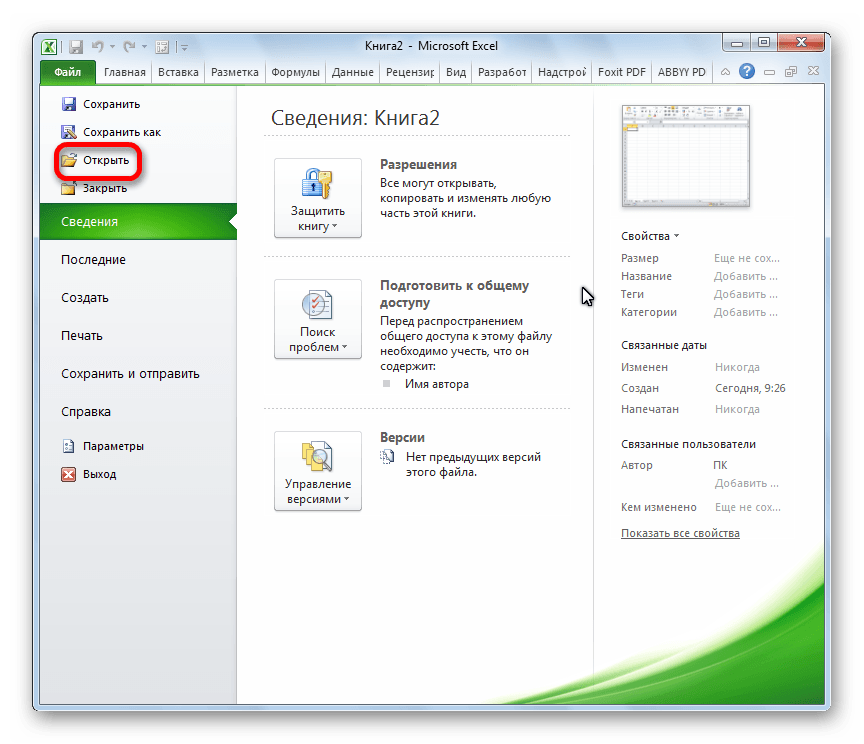
Convertiți documentul "Word" în "Excel"
- Prin fereastra care se deschide, găsiți documentul pe care tocmai l-ați salvat, evidențiați-l și faceți clic pe " Deschis».
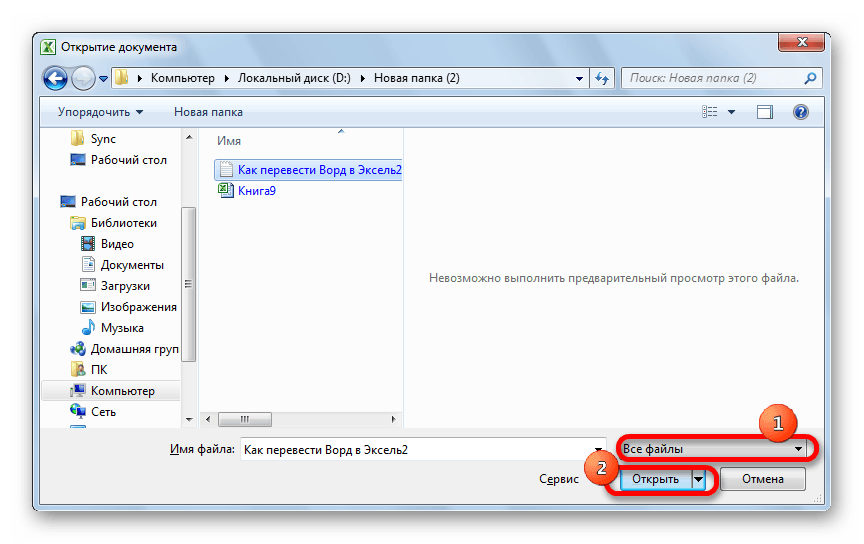
Convertiți documentul "Word" în "Excel"
- Apoi, în fereastra nouă, selectați " Cu separatoare"Și faceți clic pe" Mai departe»
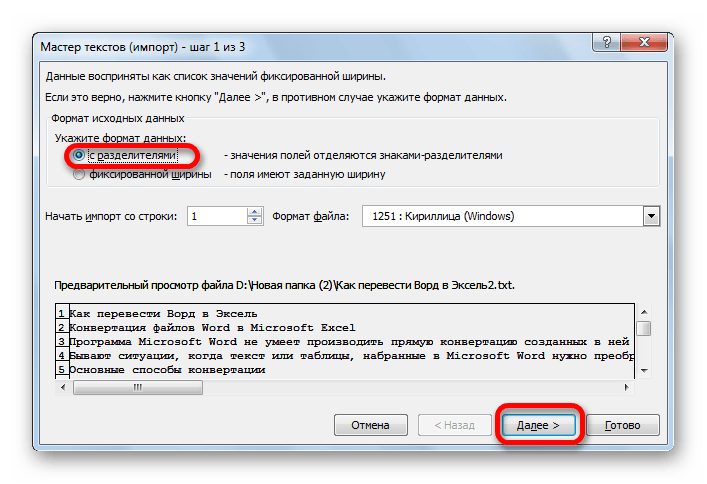
Convertiți documentul "Word" în "Excel"
- Rețineți că bifați ar trebui să fie doar elementul opus " Virgulă" Presa " Mai departe».
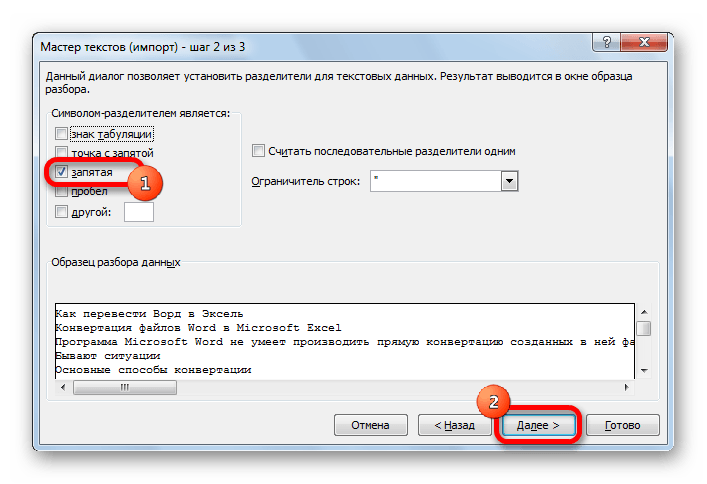
Convertiți documentul "Word" în "Excel"
- Apoi, verificați dacă elementul este selectat " Uzual"Și faceți clic pe" Gata»
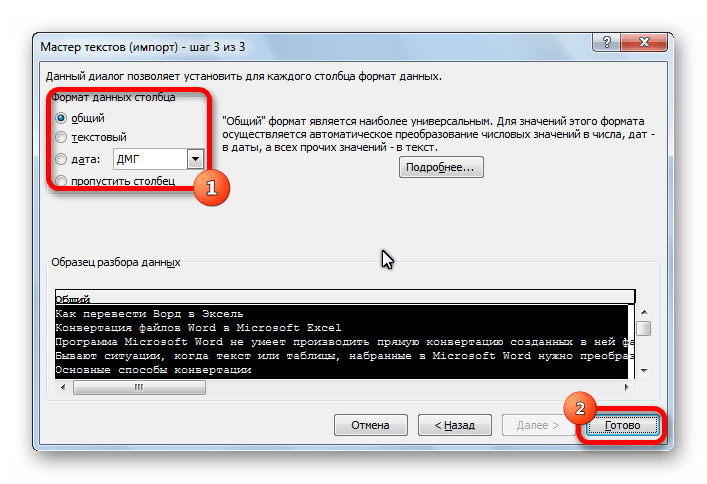
Convertiți documentul "Word" în "Excel"
- Ca urmare, datele noastre sunt copiate mai compact decât la metoda anterioară.
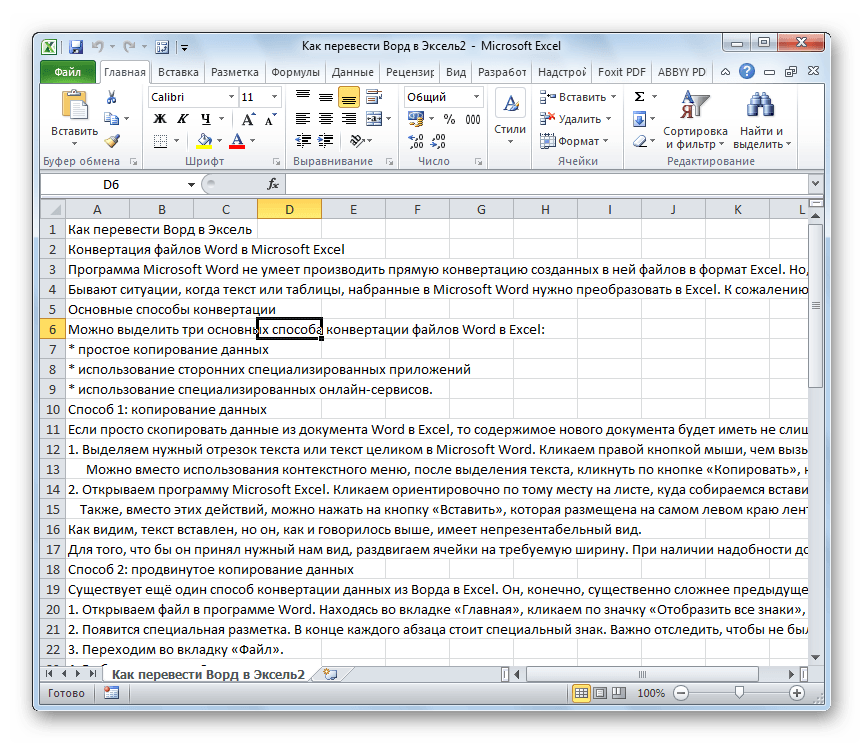
Convertiți documentul "Word" în "Excel"
